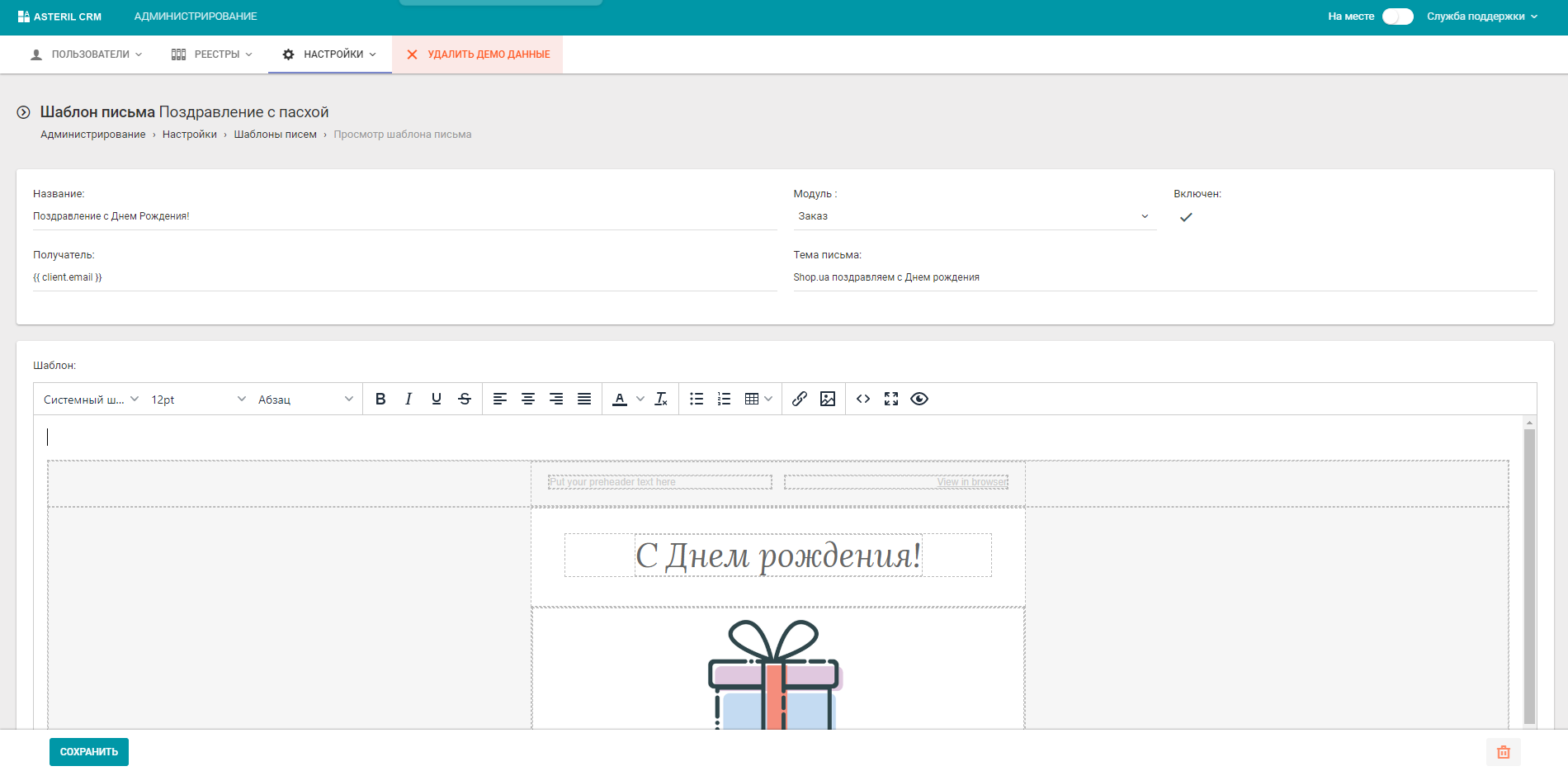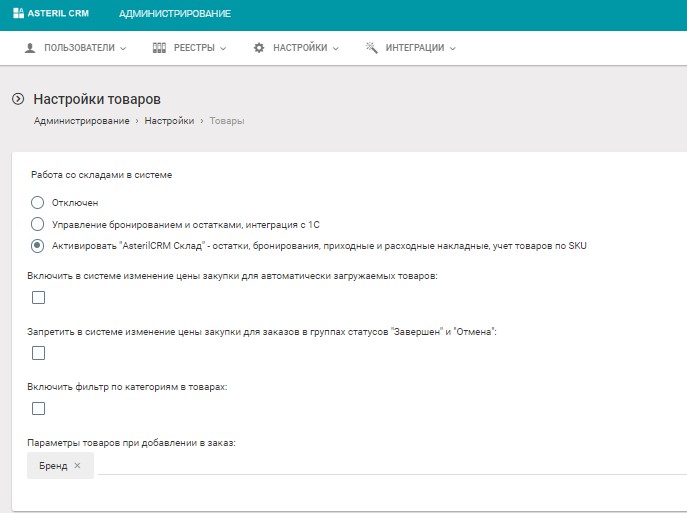Налаштування
Замовлення
Клієнти
Товари
Випадні списки
Блоки з налаштуванням
Поля з налаштуванням
Типи цін
Фонові процеси
Автоматизація
Змінні для тригерів та умов
Умови
Приклади умов
Трігери
Приклади тригерів
Історія
Шаблони документів
Шаблони SMS
Шаблони листів
Замовлення
Увімкнути в системі облік Upsale – галочка включає облік Upsale менеджерів та Аналітику з менеджерів
Дозволити додавати на замовлення вручну товари яких немає в наявності – позволяет добавлять в заказ товары, которых нет в наличии в каталоге товаров
Зміна ціни товарної позиції у замовленні – дає можливість редагувати ціну на товар прямо у замовленні, за замовчуванням Увімкненоа.
Дозволити використовувати ТТН Нової Пошти створені не в системі – дозволяє вставляти вже створену ТТН на замовлення та відстежувати її статус.
Дозволити використання ТТН УкрПошти створені не в системі – дозволяє додати до замовлення створену ТТН поза CRM та відстежувати її.
Дозволити використовувати ТТН Justin створені не в системі –дозволяє додати до замовлення створену ТТН поза CRM і відстежувати її.
Повідомляти про те, що в замовленні хтось є – якщо включити цю функцію, то в замовленні з лівим нижньому куті буде відображатися якщо хтось ще редагує це замовлення
Виводити посилання “Відкрити у Viber” – функція додає кнопку в замовленні при натисканні на яку Вас переадресовує у програму Viber ( якщо вона встановлена на Вашому ПК) у чат з цим клієнтом.
Виводити посилання “Відкрити в Telegram” – функція додає кнопку в замовленні при натисканні на яку Вас переадресовує в програму Telegram (якщо вона встановлена на Вашому ПК) у чат з цим клієнтом.
Параметри товарів на замовлення – додає можливість вказувати додаткові параметри товару на замовлення
Статус товарів на замовлення – дозволяє задавати товару статус
Автоматичний розподіл замовлень – дана функція автоматично розподілятиме всі нові замовлення між відповідальними, в яких Увімкненоа позначка “На місці”.
Для налаштування цієї функції вам потрібно зайти в Адміністрування → Налаштування → Замовлення.
Далі вам потрібно встановити галочку навпроти пункту “Включити автоматичний розподіл замовлень у статусі ‘Новий’” і ви можете вказати, скільки замовлень може бути призначено на одного відповідального. Для цього вам потрібно в полі навпроти пункту “Максимальна кількість замовлень у статусі ‘Новий’ призначених на одного відповідального” вказати числом кількість замовлень.
Увага! Увімкнення цієї функції не скасовує можливість ручного призначення відповідального. Обмеження можна реалізувати через функціонал “Умов”.
Клієнти
Товари
У цьому розділі можна перемикатися між різними типами складу. Докладніше про різні склади ви можете ознайомитись у розділі Склад.
Опис різниці між простим складом та Asteril Склад
Якщо Ви купили 1 чашку за 100 грн і потім ще 2 за 120 грн і прийшло замовлення на 2 чашки – система порахує собівартість замовлення правильно – 220 грн. Спочатку бронюються ті товари які прийшли першими на склад Можете вказувати кількість і собівартість товару прямо в картці товару, також можна вказувати собівартість товарів прямо з в замовленні чи завантажувати з Excel
Підходити якщо у Вас:
Є потреба вести залишки в CRM з прибутковими, витратними та бронюванням
товарів
Підходить якщо у Вас:
1. Немає свого складу і Ви продаєте від постачальників
2. Якщо у Вас є окрема складська програма (Діловод, 1С чи подібне) і потрібна синхронізація
Включити в системі зміну ціни закупівлі для товарів, що автоматично завантажуються – дана функція дає можливість змінити закупівельну ціну товару. Чинний для товарів, які були завантажені через YML. Змінена ціна враховуватиметься у витратах
Заборонити в системі зміну ціни закупівлі для замовлень у групах статусів “Завершено” та “Скасування” – дана функція забороняє проводити зміни ціни закупівлі для товарів, що знаходяться в замовленнях зі статусами ‘Завершено’ або ‘Скасовано’ для простого складу.
Увімкнути фільтр за категоріями у товарах – Увімкненоня цієї функції додає до налаштувань фільтра в розділі ‘Товари’ можливість фільтрації товарів за категоріями.
Параметри товарів при додаванні на замовлення – ви можете налаштувати автоматичне додавання параметрів для товарів. У цьому полі ви можете вказати текстом потрібні параметри товару, кожне нове слово у полі введення буде окремим параметром товару в замовлення

Якщо потрібно прибрати зайвий параметр просто натисніть на хрестик навпроти нього
У замовленні це буде виглядати так

У системі ви можете також увімкнути автоматичне бронювання товару
Для цього вам потрібно поставити галочку навпроти відповідного пункту.
Також вказати статус, в якому товар бронюватиметься і в якому статусі бронювання замінюватиметься відвантаженням і в якому статусі робити повернення (скасування відвантаження та розбронювання товарів у замовленні)
Випадні списки
У цьому розділі ми створюємо списки, що випадають, і їх значення. Після створення ці списки можна використовувати в полях з налаштуванням. При створенні випадного списку, потрібно заповнити:
Назва– назва випадаючого списку, цю назву потрібно буде вказати при створенні Настроюваного поля.
Системна назва – встановлюється автоматично
Далі необхідно додати необхідну кількість варіантів випадаючого списку та їх системні назви за тим же принципом.
Приклад:
Зробити випадний список з 3х пунктів: Електроюгмонтаж, KEZ, Сантекелектро
Для початку робимо випадаючий список переходимо в Адміністрування → Налаштування → Випадні списки → Створити випадний список
Назва – Список джерел
Системна назва: встановлюється автоматично
і додаємо пункти та їх системні назви згідно правила – див. Системна назва.
По замовчуванням – можливість вибрати значення, яке буде використовуватися за замовчуванням
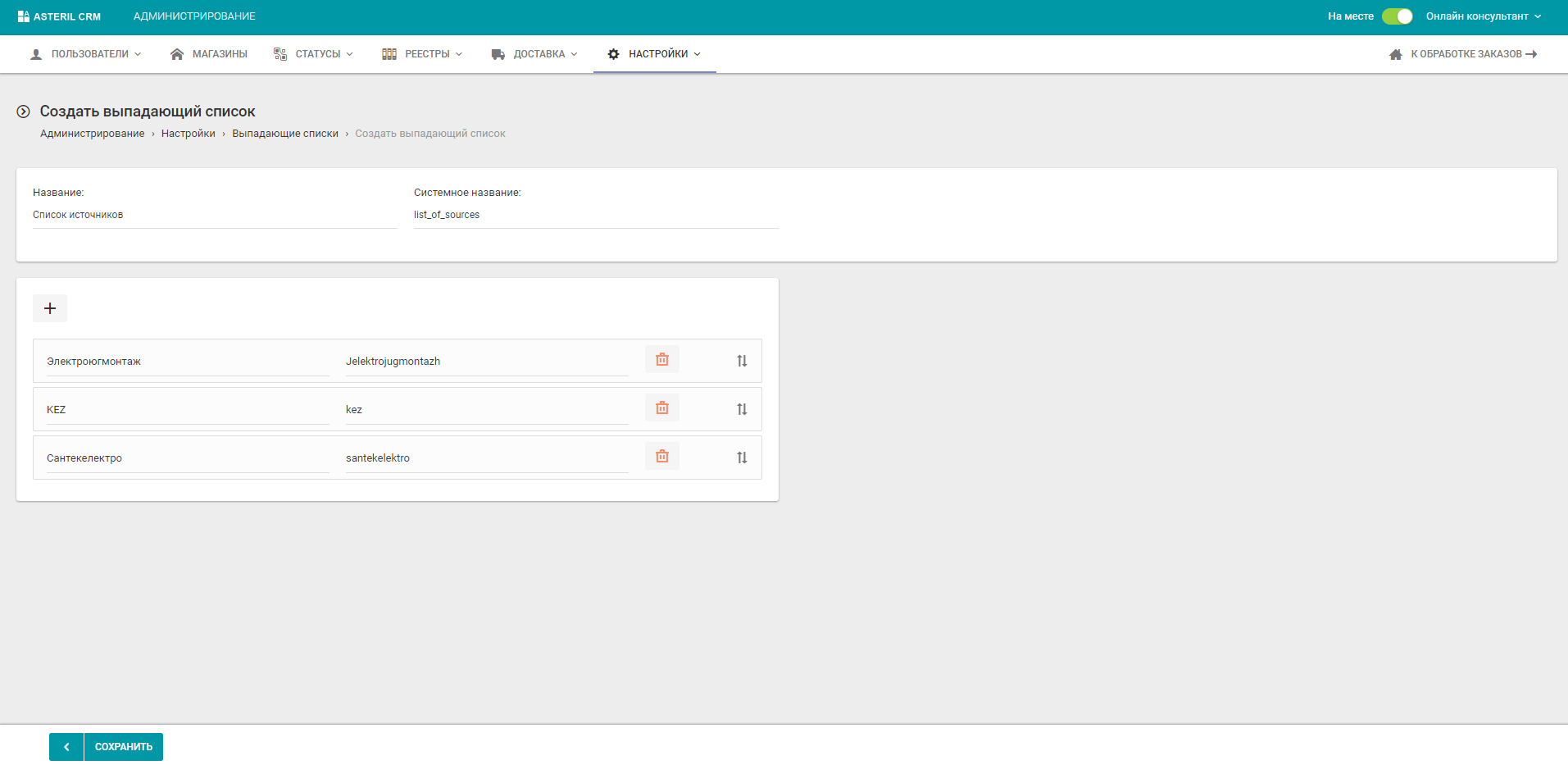
Блоки з налаштуванням
У цьому розділі можна створити нові блоки для замовлення (до картки клієнта можна створити лише додаткові поля).
Для створення вам потрібно зайти в Адміністрування → Налаштування → Блоки з налаштуванням
Далі натисніть створити та заповніть наступні пункти :
Назва – вказуєте потрібну вам назву
Системна назва – автоматично вказується системою
Сортування – вказує номер, під яким буде цей блок. Від нього залежатиме яким за порядком він буде.
Після створення нового блоку ви зможете до нього додати кастомні поля. Докладніше у розділі Поля з налаштуванням
Настраиваемые поля
У цьому розділі можна створити додаткові поля в картку клієнта або замовлення
Для того, щоб поле з’явилося в системі потрібно ввести дані:
Модуль – тут вибираємо в який модуль потрібно додати поле
Тип – вибираємо необхідний тип поля: рядок, текстове поле, ціле число, число з точкою, прапорець, випадний список. Тип поля Рядок може бути унікальним, якщо вам потрібно, щоб не було полів з однаковими значеннями – потрібно вибрати його.
Рядок – є окрема галочка “Унікальне” дозволяє заборонити вносити в різних замовленнях або в різних клієнтах вносити те саме значення в кілька карток
Текстове поле – при виборі даного пункту у вас до блоку буде додано поле, до якого можна буде в ручному форматі вносити потрібну інформацію.
Налаштування цього типу поля аналогічне. Відмінності є тільки в пункті “Розширене форматування”. Дозволяє задати колір полю та передавати вставляти смайлики. Для того, щоб задати колір потрібно натиснути правою кнопкою миші по полю і у вас з’явиться колорпікер в якому ви зможете вибрати колір поля або тексту
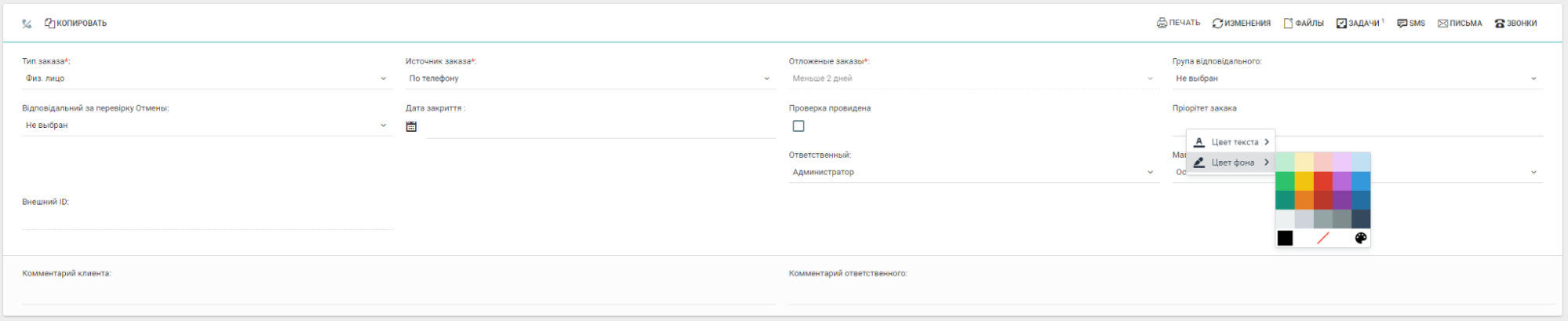
Таким чином, це буде відображатися у таблиці замовлень
 Посилання – можливість виводити в замовленні кастомне посилання. Наприклад: посилання на замовлення в кабінеті Prom або посилання на зовнішній скрипт, який повинен зробити якісь дії. Це поле можна заповнити лише тригером або за API
Посилання – можливість виводити в замовленні кастомне посилання. Наприклад: посилання на замовлення в кабінеті Prom або посилання на зовнішній скрипт, який повинен зробити якісь дії. Це поле можна заповнити лише тригером або за API
Ціле число – даний тип потрібен якщо вам у замовленні або в картці клієнта потрібно вказати числове значення загалом форматі. Якщо потрібно вказувати дробові числа, то вампотрібно вибрати тип поля “Число з точкою”
Прапорець – цей тип потрібен якщо вам потрібно відзначити в замовленні або картці клієнта яке значення для якого досить просто позначки у вигляді прапорця.
Приклад: у вас є надання товару на тест блогеру. І ви в картці клієнта можете помітити, що це блогер
Випадаючий список –якщо вам потрібен у картці новий випадний список, якого немає за замовчуванням у картці замовлення або у картці клієнта
Дата – даний тип поля потрібен якщо потрібно окремо позначити в замовленні або картці клієнта якісь дати. Найчастіше цей тип поля використовують у зв’язці із тригерами. Налаштування поля аналогічне
Назва – назва поля
Системна назва – встановлюється автоматично
Виводити у формі – Можна вибрати як відображати поле у формі (Приклад: перестали використовувати поле – можна його просто приховати або використовувати приховане поле для використання в API)
Обов’язкове –якщо стоїть ця галочка, то не вийде зберегти замовлення або клієнта не заповнивши це поле. Якщо потрібно, щоб поле ставало обов’язковим у процесі оформлення замовлення, на якомусь певному статусі потрібно використовувати Умови.
Сортування – спочатку йдуть встановлені поля, які вже задані в системі і потім Поля з налаштуванням їх порядок можна задати в цьому полі.
(Приклад: якщо у вас 3 поля напишіть у поле сортування першого поля 1, другого поля 2 і т.д. )
Доступно у фільтрах – з’являється можливість додати фільтр по цьому полю. Докладніше: Налаштування фільтрів.
Доступно в таблиці – з’являється можливість додати колонку з цим полем до таблиці. Докладніше: Налаштування таблиці.
Випадаючий список – поле з’являється лише тоді, коли вибрано “Тип” – випадний список. У цьому полі ми підв’язуємо необхідний випадний список з Налаштування – списки, що випадають. Докладніше: Випадні списки
Блок у якому виводиться – вибираємо блок до якого додаємо наше поле.
Якщо ви додали нове поле, а воно не відображається в налаштуваннях таблиці – потрібно натиснути кнопку “Скинути”
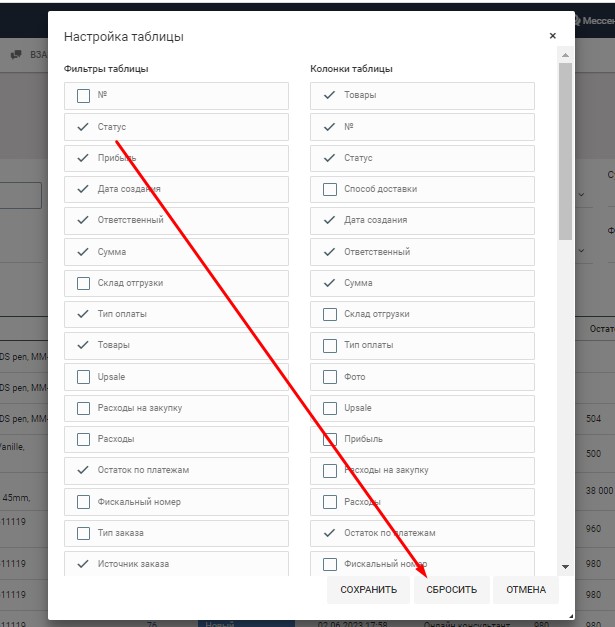
Приклад:
У магазин більшість клієнтів звертаються за знайомством від одного з 3 наших постачальників (Електроюгмонтаж, KEZ, Сантекелектро) і потрібно знати від кого прийшов кожен клієнт.
Для початку створюємо випадний список. Детальніше як зробити Випадні списки
Після цього переходимо в Адміністрування → Налаштування → Поля з налаштуванням → Створити +
Заповнюємо поля:
Модуль – Клієнт
Тип – випадний список
Назва – Джерело
Системна назва – встановлюється автоматично
Виводити у формі – Редагування
Обов’язкове – так
Сортування – 1
Доступно у фільтрах – так
Доступно в таблиці – так
Випадний список – Список джерел
Блок у якому виводиться – Основна інформація
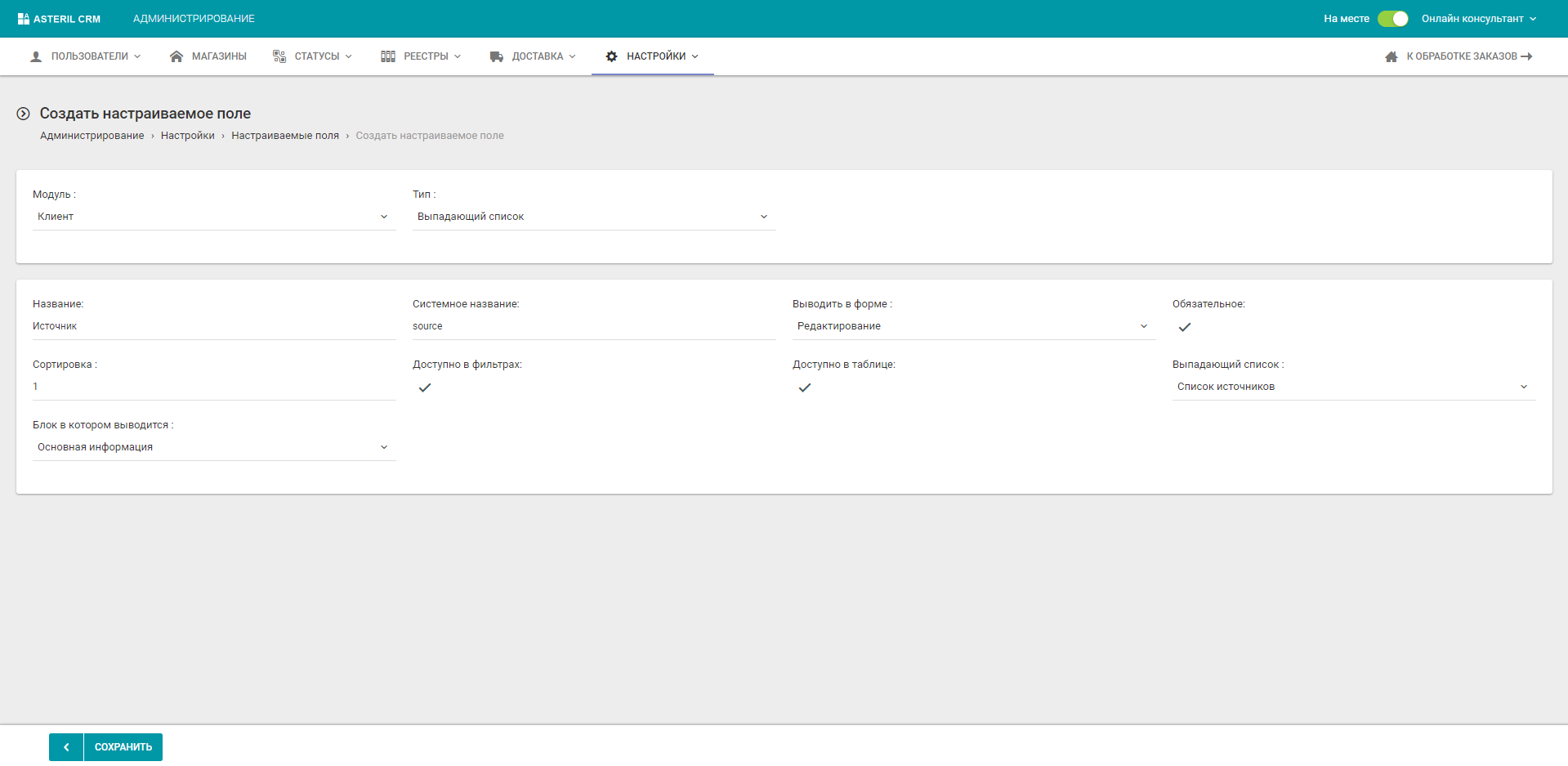
Перевіряємо, що в клієнтах додався цей випадний список
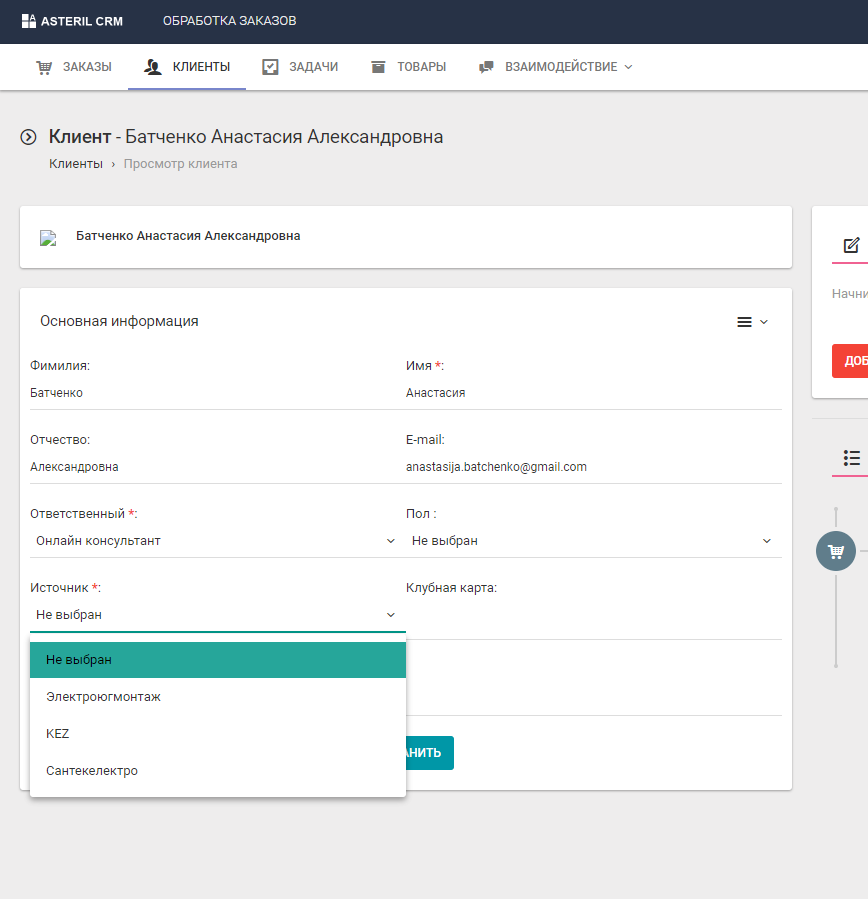
Як створити типи цін:
Заходимо в Адміністрування → Налаштування → Ціни з налаштуванням
У правому верхньому кутку натискаємо створити і додаємо.
Потрібно враховувати, що ви додаєте вже другу ціну, перша (Базова) вже є в системі
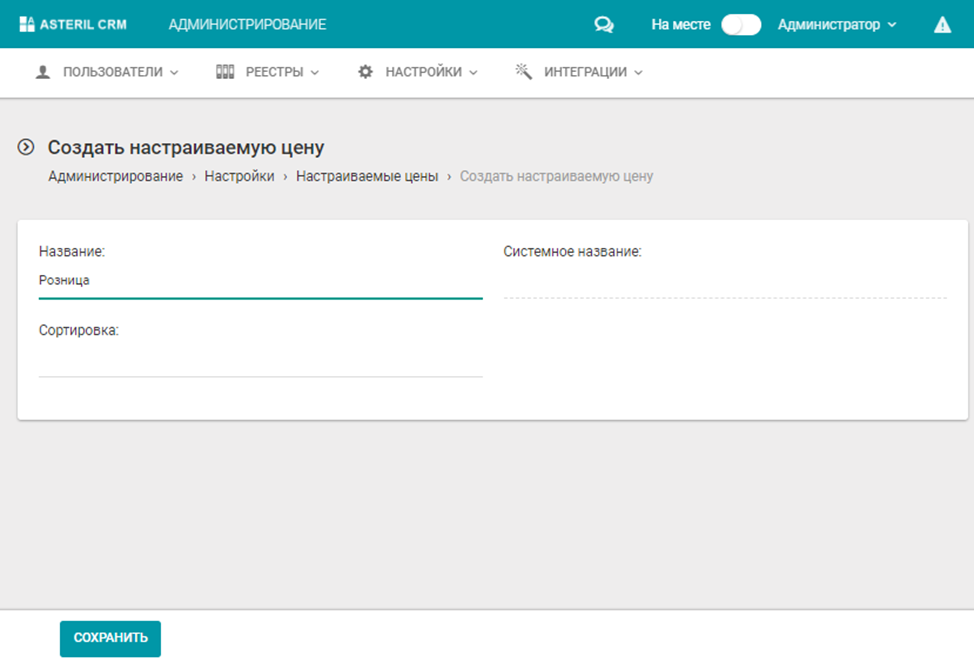 Як додати ціни до товарів. Є 2 способи по API і вручну в каталозі товарів. Другий метод працює тільки в тому випадку, якщо у вас “Джерело каталогу товарів” зазначено “Редагування в системі”.
Як додати ціни до товарів. Є 2 способи по API і вручну в каталозі товарів. Другий метод працює тільки в тому випадку, якщо у вас “Джерело каталогу товарів” зазначено “Редагування в системі”.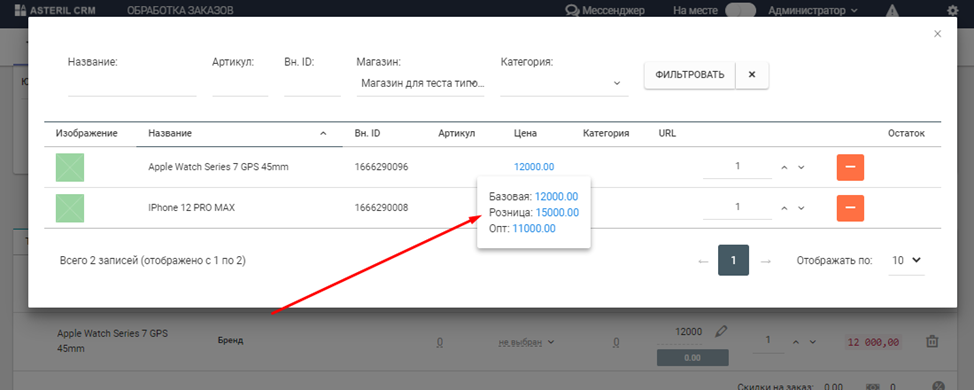
Фонові процеси
Сторінка призначена для вимкнення непотрібних фонових процесів у CRM. За замовчуванням усі процеси Увімкненоі, але якщо ви не користуєтеся частиною інтеграцій, можете їх вимкнути.
Автоматизація
Змінні для тригерів та умов
Змінна Опис
| order | Масив із даними про замовлення |
| changes.changed_fields | Масив з даними про замовлення, в момент зміни. Приклад: якщо ми змінюємо статус замовленню, після того, як ми натиснули кнопку зберегти в масиві order – буде старий статус замовлення, а в масиві changes.changed_fields буде вже нове значення |
| payment | Масив з оплатами в масиві order |
| product | масив з товарами в масиві order |
| shipping | Масив з даними про доставку в масиві order |
| client | Масив з даними в модулі клієнти |
| rro_checkbox_receipts | Масив з даними про чеки РРО |
| Масив order | |
| id | Номер замовлення в CRM |
| status | Статус замовлення |
| site_id | Зовнішній ID |
| responsible_id | Відповідальний |
| client_comment | Коментар клієнта |
| responsible_comment | Коментар відповідального |
| shop_id | Магазин |
| timestamp_create | Дата створення замовлення |
| order_type | Тип замовлення |
| order_source | Джерело замовлення |
| not_callback | Не передзвонювати |
| user.id | ID користувача, який вносив зміни |
| UTM | utm_source |
| first_name | Ім’я |
| last_name | Прізвище |
| patronymic | По-батькові |
| fio | ПІБ |
| system_orders_phones[0].value | Телефон |
| legal_entity_name | Назва компанії |
| iban | IBAN |
| usreou | ЄДРПОУ |
| total | Сума замовлення |
| profit | Сума доходу (Прибуток) |
| total_payment | Залишок до сплати |
| purchase_costs | Сума витрат на товари |
| date_shipped | Дата відвантаження |
| shipment_warehouse | Склад відвантаження |
| shipped | Відвантажено |
| fiscal_code | Фіскальний код останнього чека РРО |
| Масив product | |
| product.price | Ціна товару |
| product.price_original | Ціна товару без знижки |
| product.vendor_code | SKU |
| productImageBase64Decode(product.product_id ) | фото |
| price_discount_currency | Cума знижки на товар в замовленні |
| product.reservation | Зарезервовано товарів |
| Масив shipping | |
| data.ttn | Номер ТТН |
| data.ttn_status_name | Назва статусу ТТН |
| data.ttn_return | Номер зворотної ТТН |
| city | Місто |
| data.warehouse | Відділення |
| street | Доставка – Вулиця |
| building | Доставка – номер будинку |
| flat | Доставка – номер квартири |
| data.date_payed_keeping | Дата початку платного зберігання |
| date|date(“d.m.Y”) | Дата доставки |
| time|date(“h:i”) | Час доставки |
| shipping_pickup | Тип доставки – Самовивіз |
| shipping_novaposhta | Тип доставки – Нова пошта |
| shipping_novaposhta_external_ttn | Тип доставки – Зовнішня ТТН Нова пошта |
| shipping_justin_external_ttn | Тип доставки – Зовнішня ТТН Джастін |
| shipping_justin | Тип доставки – Джастін |
| shipping_ukrposhta_external_ttn | Тип доставки – Зовнішня ТТН Укрпошта |
| shipping_ukrposhta | Тип доставки – Укрпошта |
| shipping_courier | Тип доставки – кур’єр |
| data.backward_delivery_summ | Сума післяплати |
| type | Тип доставки |
| data.account | Id акаунту НП |
| backward_delivery_cargo_type | Післяплата так/ні якщо ні – “” (порожньо) Якщо так – “Money” |
| after_payment_on_goods_cost | Контроль оплати так/ні якщо ні – 0 Якщо так – 1 |
| ttn_cost_on_site | Вартість доставки |
| shipping_cost | Вартість доставки кур’єром |
| additional_information | Додаткова інформація |
| Масив payment | |
| type_name | Тип оплати |
| status_name | Статус оплати |
| date | Дата оплати |
| summ | Сума оплати |
| comment | Коментар |
| type_id | ID типу оплати |
| status_id | ID статусу оплати |
| Інше | |
| Ваш чек: https://cabinet.tax.gov.ua/cashregs/check?id={{ fiscal_code }}&date={{ “now”|date(“Ymd”) }} | Чек РРО Чекбокс – податкова |
| {% set last_receipt = order.rro_checkbox_receipts | last %} {% set last_receipt_id = last_receipt.receipt_id %}Ваш чек: https://check.checkbox.ua/{{ last_receipt_id }} |
Чек РРО Чекбокс – чекбокс |
| {% set fiscal_sum = array_column(rro_checkbox_receipts, ‘total_sum’) | reduce((carry, v) => carry + v) %} Чек: {{ total – fiscal_sum/100 }} |
Залишок фіскалізації |
| {% set fiscal_sum = array_column(rro_checkbox_receipts, ‘total_sum’) | reduce((carry, v) => carry + v) %} {{ fiscal_sum }} |
Сума фіскалізації |
| на самому початку документа вказати {% set users = getUsers() %} і там, де потрібно використовувати {% set user = searchIn2DArray(users, ‘id’, responsible_id) %} {{ user[0].fio }} |
Як виводити назву, а не ID у документі для поля Ім’я користувача, але так само можна і для інших полів |
| |date(“d.m.Y”) | Приклад модифікатора зміни формату дати наприклад: date_shipped|date(“d.m.Y”) |
| Приклади | |
| “now”|date(“d-m-Y”) | Дата сьогодні |
| novaposhta_ttn_date_payed_keeping | date(“Y-m-d 20:01:05”) | Перший день платного Зберігання НП |
| novaposhta_ttn_date_payed_keeping|date_modify(“-1 day”) | date(“Y-m-d 20:01:05”) | За день до першого платного дня Зберігання НП |
| “now”|date_modify(“+1 day”)|date(“Y-m-d 20:01:05”) | Завтра о 20-01 |
| “now”|date_modify(“+10 minutes”)|date(“Y-m-d H:i:s”) | Сьогодні через 10 хвилин |
| “now”|date(“Y-m-d 12:20:05”) | Сьогодні о 12-20 |
| {% for product in order.cart %} Артикул:{{product.vendor_code}} Зовнішній ID:{{product.id}} Назва: {{ product.name }} Кількість: {{ product.quantity }} Ціна:{{ product.price }} Ціна закупівлі:{{ product.purchase_price }} Посилання: {{ product.url }} {% endfor %} |
Приклад для виведення вмісту кошика Артикул Внешний ID Назва Количество Ціна Ціна закупівлі Посилання |
| {{ changes.changed_fields.total_payment.new_value ?: total_payment }} | Якщо є нове значення – буде використовувати його, якщо його немає – буде старе значення |
| {% if (total – changes.changed_fields.total_payment.new_value) > 0 %} {{ total – changes.changed_fields.total_payment.new_value }} {% elseif (total – total_payment) > 0 %} {{ total – total_payment }} {% endif %} |
Сума передоплати |
Тригери
Налаштування та особливості
Приклади тригерів
Тригери призначені для автоматичних дій у системі, які не вбудовані в саму систему. Тригери спрацьовують у момент створення, зміни чи видалення об’єкта.
Результатом виконання тригера може бути:
✅ Створення завдання
✅ Надсилання SMS
✅ Надсилання E-mail
✅ POST-запит
✅ Зміна даних на замовлення
✅ Витрата на замовлення
✅ Видалити витрати на замовлення
✅ Створити чек РРО
✅ Спрацювання іншого тригера з відстрочкою за часом (6 хвилин – 1 рік) або у визначений час (о 20-00 наступного дня)
✅ Створення або видалення ТТН Укрпошти або Нової пошти
Спрацьовування тригера може викликати будь-яку зміну в замовленні, інший тригер, відкладене виконання або масову дію
Налаштування та особливості
При створенні нового тригера потрібно заповнити такі поля:
Модуль – вибираємо для якого модуля використовувати дану умову.
Увімкнено – за необхідності умови можна відключати
Назва – назва умови
Системна назва – встановлюється автоматично
Умова – вводитись спрощеною мовою програмування. Нижче наведено приклади використання
Дія – вибираємо дію, яку потрібно робити при спрацюванні умови.
Захист від повторного спрацювання
Якщо тригер за одним замовленням повинен спрацьовувати лише один раз використовується цикл countSuccessStartsClientTriggerFromPeriod
Приклад:
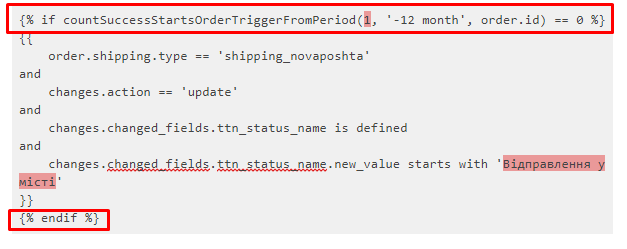 У ньому є одна змінна, в даному випадку це “1”
У ньому є одна змінна, в даному випадку це “1”
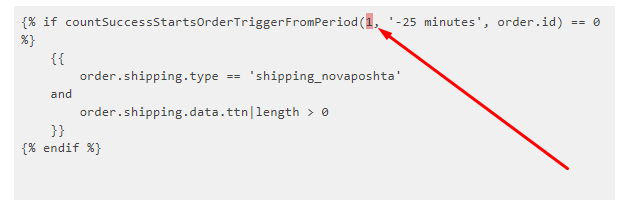
Замість “1” Вам необхідно встановити ID-тригера
Як знайти ID-тригера:
Необхідно зберегти новий тригер і ID-тригера буде відображатися в кінці адресного рядка. Аналогічно можна додати обмеження на спрацювання тригера на одну картку замовлення або клієнта замінивши ”== 0” на ”< x” де x – кількість спрацьовувань
Приклад:
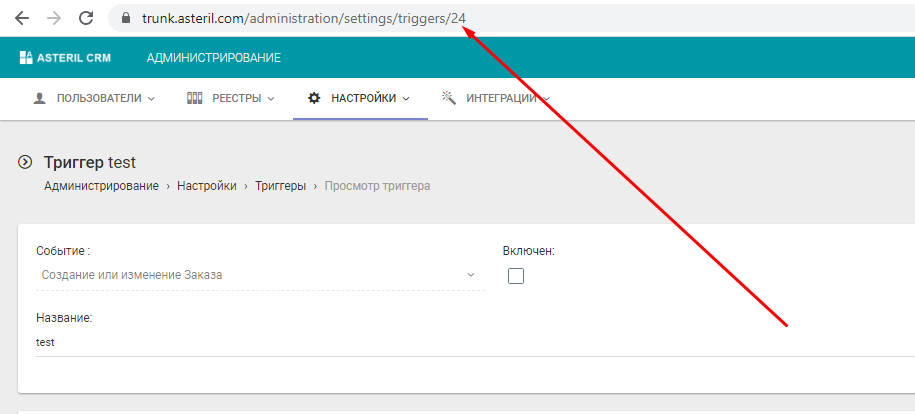
У цьому випадку – це “24”
І якщо Вам потрібно, щоб тригер на замовлення спрацьовував тільки один раз необхідно
Перед початком вставити рядок
{% if countSuccessStartsOrderTriggerFromPeriod(24, '-12 month', order.id) == 0 %}
Наприкінці тригера
{% endif %}
Замість “24” Вам необхідно встановити ID цього тригера. Також цю функцію можна використовувати в побудові складних ланцюжків тригерів. Наприклад. Не запускати цей тригер, якщо спрацював інший тригер із даними ID
Змінні для тригерів та умов
Важливо! При використанні в змінних статусу замовлення, конкретного пункту випадного списку, тригера і т.д. потрібно використовувати його ID
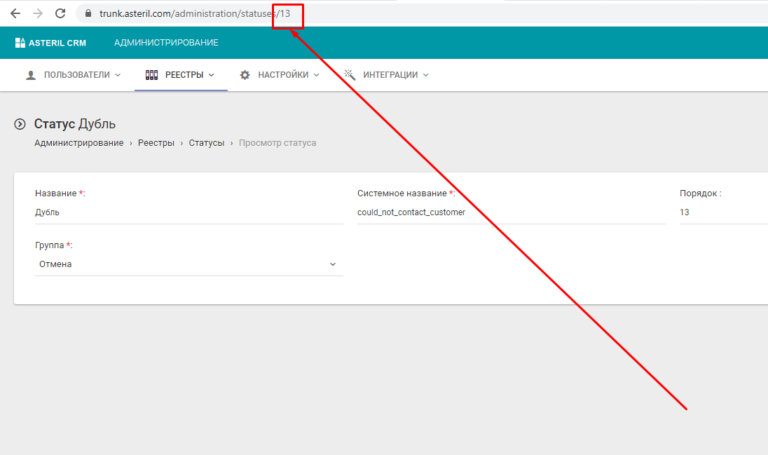
Якщо потрібно вказати кілька змінних замість “== 2” потрібно вказувати “in [ 2, 3, 4]”
Всі змінні потрібно поміщати в подвійні фігурні лапки
Приклад: {{ client.id }}
Користувацькі (кастомні) поля в тригерах
Якщо поле, яке потрібно використовувати в CRM, спочатку не було і Ви його додали самостійно перед назвою змінної потрібно додавати “custom_”
А саму змінну можна подивитися в полі “Системна назва” там, де вона створювалася
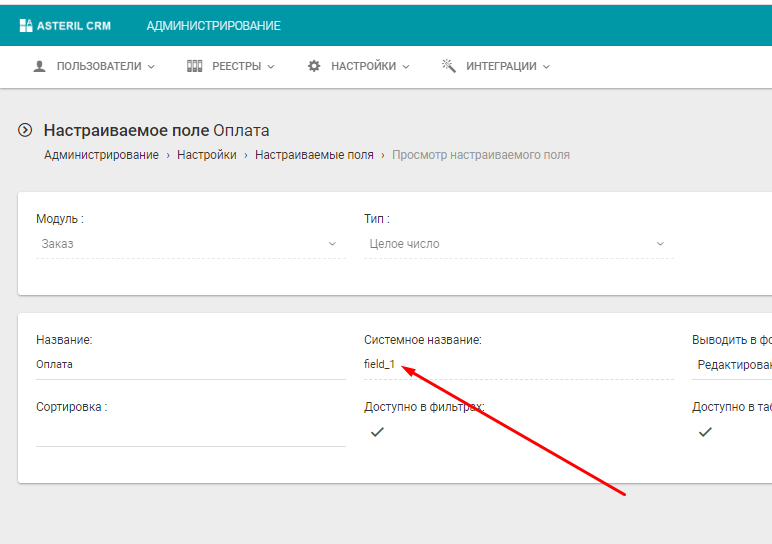
Приклад {{ order.custom_field_1 }}
Випадні списки в тригерах
Якщо Вам необхідно використовувати конкретний пункт зі випадного списку, необхідно виділити його
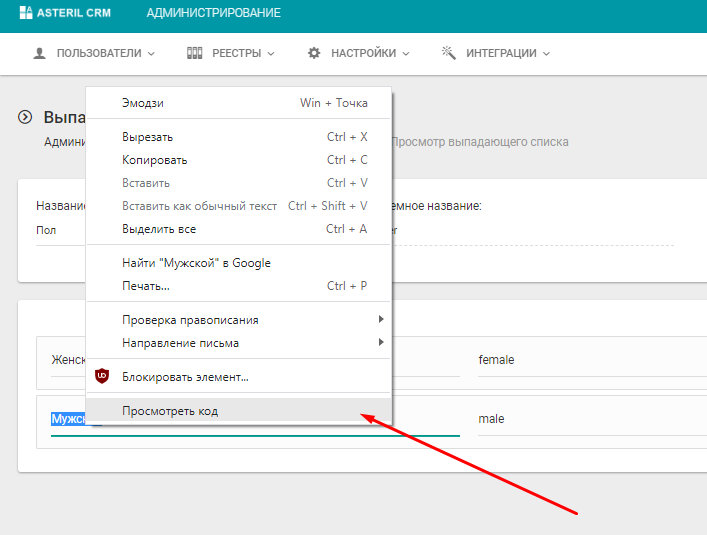
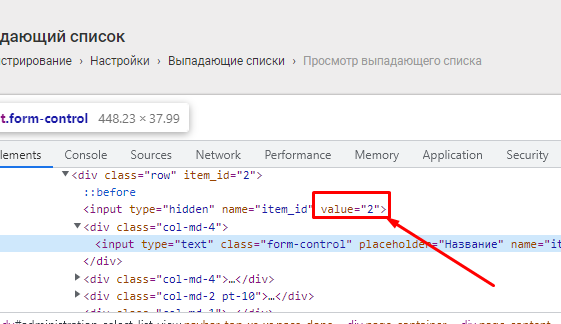
Приклади тригерів
Приклад 1Мета: Якщо ми створили клієнта і не вказали йому e-mail потрібно створити завдання на відповідального менеджера, щоб він дізнався у клієнта його e-mail та вніс його до CRM
Модуль: Клієнт
Назва: Створити завдання якщо email не вказано
Системна назва: встановлюється автоматично
Умова:
{% if countSuccessStartsClientTriggerFromPeriod(2, '-10minutes', client.id) == 0 %}
{{
(
changes.action == 'create'
and
changes.changed_fields.email.new_value is empty
)
or
(
changes.action == 'update'
and
changes.changed_fields.email.new_value is empty
)
}}
{% endif %}
Дія: Задача
Суть задачі:
{% set fio = client.fio | default(changes.changed_fields.last_name.new_value ~ ' ' ~ changes.changed_fields.first_name.new_value ~ ' ' ~ changes.changed_fields.patronymic.new_value) %}
У клиента {{ fio }} (#{{ client.id }}) не вказано email
Термін виконання через (днів): 2
Час : 20:00
Опис:
Перезвоніть по одному з номерів - {% for phone in client.system_clients_phones %} {{ phone.value }}
{% if not loop.last %},{% endif %} {% endfor %} {% for phone in changes.phones.new_value %} {{ phone }}
{% if not loop.last %},{% endif %} {% endfor %}
Відповідальний: Адміністратор
Приклад 2
Мета: При встановленні статусу замовлення “В очікуванні оплати” клієнту має піти SMS з реквізитами на оплату
Подія: Створення або зміна Замовлення
Увімкнено: Так
Назва: SMS В очікуванні оплати
Системна назва: встановлюється автоматично
Умова:
{% if countSuccessStartsOrderTriggerFromPeriod(1, '-12 month', order.id) == 0 %}
{{
changes.action == 'update'
and
order.system_orders_phones[0].value is defined
and
changes.changed_fields.status.old_value is defined
and
changes.changed_fields.status.new_value is defined
and
changes.changed_fields.status.old_value != changes.changed_fields.status.new_value
and
changes.changed_fields.status.new_value == 4
}}
{% endif %}
Дія: SMS
Номер телефону: {{ order.system_orders_phones[0].value }}
Повідомлення:
{% set shops = {"2": "Shop_2","3": "Shop_3","4": "Shop_4"} %}
{{ shops[order.shop_id] }} ПриватБанк 5168 7556 3139 1055 Ніколаенко А.А. {{ order.total }} грн
У цьому повідомленні потрібно відредагувати:
- Вставити Ваші реквізити замість “ПриватБанк 5168 7556 3139 1055 Ніколаенко А.А.”
- Замість Shop_2, Shop_3, Shop_4 Потрібно поставити назву Ваших магазинів, яка відображатиметься в SMS клієнтах відповідно до ID магазинів у системі
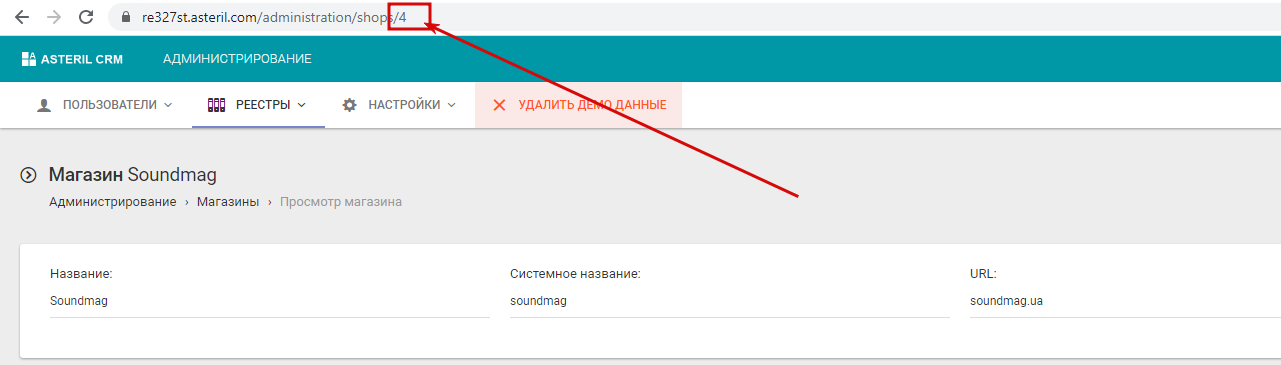
Приклад 3
Мета: Відправляти SMS клієнту в момент, коли посилка доставлена до відділення + через 24 години ще одну, якщо за цей час клієнт не забрав відправлення.
Для створення даної автоматизації нам необхідно створити 2 тригери. Один на подію та другий, із затримкою, на дію.
Тригер 3.1.
Мета: цей тригер відправляє SMS з повідомленням, що посилку можна забирати<
Подія: Створення або зміна Замовлення
Увімкнено: Так
Назва: Статус ТТН НП змінено на “Прибув біля відділення”
Системна назва: встановлюється автоматично
Умова:
{{
order.shipping.type == 'shipping_novaposhta'
and
changes.action == 'update'
and
changes.changed_fields.ttn_status_name is defined
and
changes.changed_fields.ttn_status_name.new_value == 'Прибув у відділення'
}}
Дія: SMS
Номер телефону: {{ order.system_orders_phones[0].value }}
Повідомлення: Доброго дня. Ваше замовлення було доставлено до відділення НП. Номер ТТН {{ order.shipping.data.ttn }}
Тригер 3.2.
Цель:Надсилати через 24 години повторну SMS про доставку, якщо клієнт не забрав посилку за цей час.
Подія: Спрацювання іншого тригера для Замовлення
Увімкнено: Так
Назва: Повторне відправлення СМС після того, як ТТН НП змінено на “Прибув біля відділення”
Системна назва: встановлюється автоматично
Після тригера: Статус ТТН НП змінено на “Прибув біля відділення”
Виконати через:24 години
Умова:
{{
order.shipping.type == 'shipping_novaposhta'
and
order.shipping.data.ttn_status_name == 'Прибув у відділення'
}}
Дія: SMS
Номер телефону: {{ order.system_orders_phones[0].value }}
Повідомлення: Доброго дня! Ваше замовлення доставлено, ТТН {{ order.shipping.data.ttn }}
Переглянути всі дані по замовленню
Подія: Вибрати пункт “Створення або зміна замовлення”
Назва: надіслати всі дані у зовнішній запит
Системна назва: заполняется автоматически
Умова:
{{
changes.action == 'update'
and
order.id == 1
}}
order.id – необхідно замінити на номер замовлення, на якому ви тестуєте цей тригер
Дія – Вибрати пункт “HTTP запит”
URL адреса HTTP запиту – скопіювати адресу, яка вам надасть https://webhook.site/
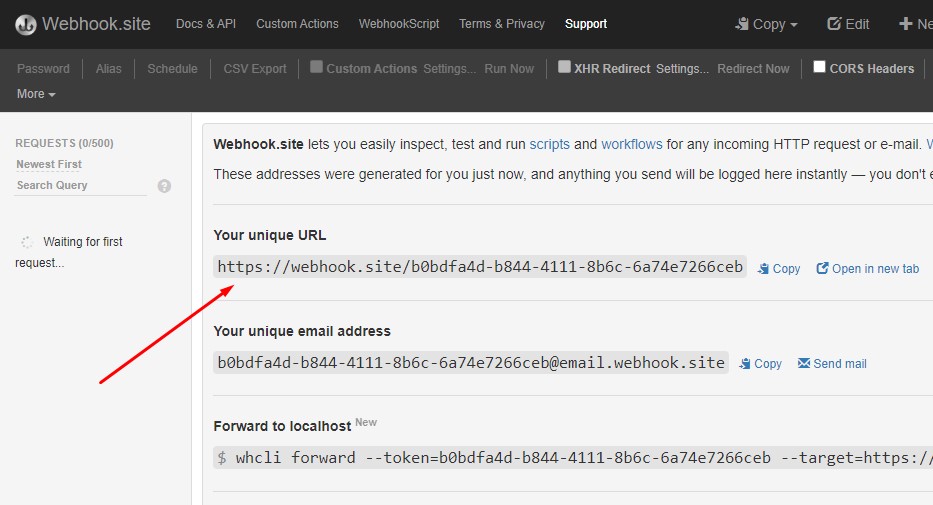
Тип тіла запиту – Вибрати пункт “JSON (application/json)”
HTTP метод – Вибрати пункт “POST“
Заголовки запиту – порожньо
Тіло запиту – {{ _context | json_encode() | raw }}
Тригер 5
Створити чек у момент, коли людина забрала посилку з Нової пошти чи Укрпошти та надіслати їй посилання на чек за SMS
Частина 1
Мета: Створити чек РРО Checkbox на повну суму замовленняПодія: Створення або зміна Замовлення
Увімкнено: Так
Назва: Створити чек РРО Checkbox на повну суму замовлення
Системна назва: встановлюється автоматично
Умова:
{% if countSuccessStartsOrderTriggerFromPeriod(13, '-12 month', order.id) == 0 %}
{{
(
order.shipping.type == 'shipping_novaposhta'
or
order.shipping.type == 'shipping_novaposhta_external_ttn'
or
order.shipping.type == 'shipping_ukrposhta_external_ttn'
or
order.shipping.type == 'shipping_ukrposhta'
)
and
changes.action == 'update'
and
changes.changed_fields.ttn_status_name is defined
and
(
changes.changed_fields.ttn_status_name.new_value starts with 'Відправлення отримано'
or
changes.changed_fields.ttn_status_name.new_value starts with 'Відправлення отримано. Протягом доби ви одержите SMS-повідомлення про надходження грошового переказу'
or
changes.changed_fields.ttn_status_name.new_value starts with 'Відправлення вручено: особисто'
)
}}
{% endif %}
Касовий апарат: Вибрати необхідний касовий апарат із списку
Сума фіскалізації:
{{ order.total }}
У цьому тригері потрібно відредагувати:
- Вставити ID триггера, щоб триггер спрацьовував один раз на одне замовлення. Як це зробити – описано вище
- При необхідності можна змінювати, прибирати та додавати назву статусів ТТН, при яких цей тригер спрацьовує
Частина 2
Мета: Перевірити, що чек створився та надіслати SMS з посиланням на цей чек
Подія: Спрацювання іншого тригера для Замовлення
Увімкнено: Так
Назва: Створити чек РРО Checkbox на повну суму замовлення
Системна назва: встановлюється автоматично
Після тригера: Створити чек РРО Checkbox на повну суму замовлення
Виконати через: 6 хвилин
Виконати у: порожньо
Умова:
{% if countSuccessStartsOrderTriggerFromPeriod(16, '-80 month', order.id) == 0 %}
{{
order.rro_checkbox_receipts | length > 0
}}
{% endif %}
Дія: SMS
Номер телефону: {{ order.system_orders_phones[0].value }}
Повідомлення:
{% set last_receipt = order.rro_checkbox_receipts | last %} {% set last_receipt_id = last_receipt.receipt_id %}Ваш чек: https://check.checkbox.ua/{{ last_receipt_id }}
У цьому повідомленні потрібно відредагувати:
- Вставити ID триггера, щоб триггер спрацьовував один раз на одне замовлення. Як це зробити – описано вище
Тригер 6
Надіслати SMS з номером картки Приват під час створення замовлення з типом оплати “Оплата на картку ПриватБанку
Мета: Надіслати SMS з номером картки Приват під час створення замовлення з типом оплати “Оплата на картку ПриватБанку
Увімкнено: Так
Назва: Надіслати SMS з номером картки Приват під час створення замовлення з типом оплати “Оплата на картку ПриватБанку”
Системна назва: встановлюється автоматично
Умова:
{{
changes.action == 'create'
and
changes.payments.create is defined
and
changes.payments.create | length > 0
and
changes.payments.create[0].type_id == 6
}}
Дія:SMS
Номер телефону: {{ changes.phones.new_value[0] }}
Повідомлення:
Номер карти 1234 1234 1234 1234 Микола В.І. Сума {{ changes.changed_fields.total.new_value }} грн shop.ua
У цьому тригері потрібно відредагувати:
- type_id, вставити ID еобхідного типу оплати, де його знайти можна переглянути вище
- Текст SMS
Умови
Розділ умови призначений для перевірки (валідації) даних під час обробки замовлення або клієнта. Умови спрацьовують під час створення, зміни або видалення об’єкта.
При створенні нової умови потрібно заповнити такі поля:
Модуль – вибираємо для якого модуля використовувати дану умову
Увімкнено – за необхідності умови можна відключати
Назва – назва умови
Системна назва – встановлюється автоматично
Умова –вводитись спрощеною мовою програмування Twig. Нижче наведено приклади використання
Повідомлення – повідомлення, яке потрібно виводить при спрацюванні умови.
Приклади Умов
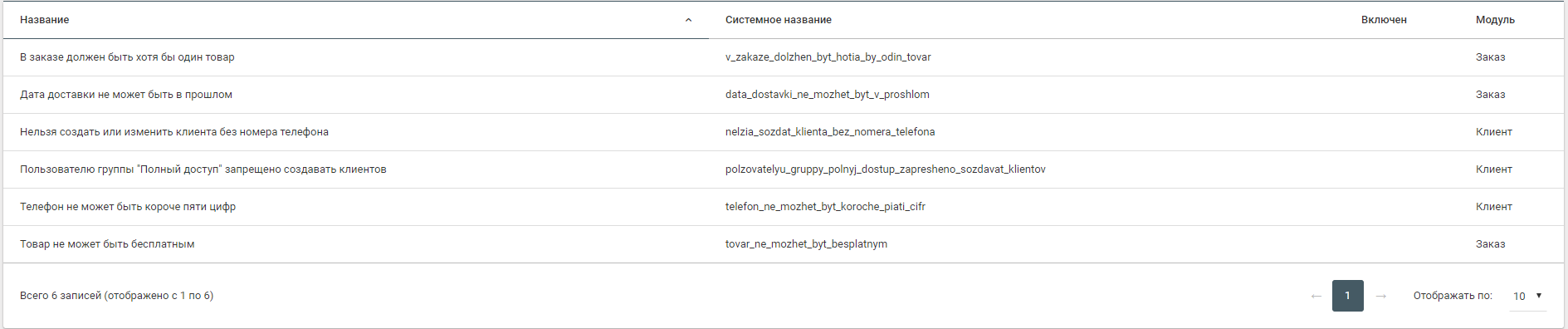
Приклад 1
Модуль: Замовлення
Назва: У замовленні має бути хоча б один товар
Системна назва: встановлюється автоматично
Умова:
{% set products = changes.cart.create | merge(changes.cart.update) %}
{{
(
(changes.action == 'create' or changes.action == 'update')
and
products | length == 0
)
}}
Повідомлення: У замовленні має бути хоча б один товар
Приклад 2
Модуль: Клієнт
Назва: Не можна створити або змінити клієнта без номера телефону
Системна назва: встановлюється автоматично
Умова:
{{
(
changes.action == 'create'
and
changes.phones | length == 0
)
or
(
changes.action == 'update'
and
changes.phones | length > 0
and
changes.phones.new_value | length == 0
)
}}
Повідомлення: Вкажіть номер телефону
Приклад 3
Модуль: Клієнт
Назва: Користувачу групи “Повний доступ” заборонено створювати клієнтів
Системна назва: встановлюється автоматично
Умова:
{% set full_access = false %}
{% for group in user.groups if group.system_name == 'full_access' %}
{% set full_access = true %}
{% endfor %}
{{
(
changes.action == 'create'
and
full_access
)
}}
Повідомлення:
Користувачу групи “Повний доступ” заборонено створювати клієнтів
Приклад 4
Модуль: Клієнт
Назва: Телефон не може бути коротшим за п’ять цифр
Системна назва: встановлюється автоматично
Умова:
{% set less_5 = false %}
{% for phone in changes.phones.added_value %}
{% if phone | length < 5 %} {% set less_5 = true %} {% endif %} {% endfor %} {{ changes.phones.added_value is defined and changes.phones.added_value | length > 0
and
less_5
}}
Повідомлення: Телефон не може бути коротшим за п’ять цифр
Приклад 5
Модуль: Замовлення
Назва: Товар не може бути безкоштовним
Системна назва: встановлюється автоматично
Умова:
{% set price_zero = false %}
{% set products = changes.cart.create | merge(changes.cart.update) %}
{% for product in products if product.price == 0 %}
{% set price_zero = true %}
{% endfor %}
{{
(
(changes.action == 'create' or changes.action == 'update')
and
price_zero
)
}}
Повідомлення: Товар не може бути безкоштовним
Історія
Історія дій – на сторінці історія дій записуються всі спрацювання тригерів та видалення замовлень. Якщо тригер не вибрано, запису не буде. Докладніше: Тригери

HTTP запити – в цьому підрозділі відображаються всі надіслані запити. А саме: Дата відправки, URL-адреса по якій була відправка, метод оправки, статус з яким пройшла відправка, докількість спроб відправки</div >
Шаблони документів
✅ Формати Excel та PDF
✅ Використання будь-яких змінних із замовлення
✅ Масовий друк документів
✅ Будь-який формат сторінки (не тільки A4, A5 або rollpaper)
✅ Додавання штрих-кодів до документа
Цей розділ призначений для створення друкованих форм на замовлення (рахунків, витратних накладних, гарантійних аркушів тощо). Усі документи мають бути написані у форматі HTML для прикладу вже доданого рахунку. Якщо Вам потрібно створити інші документи. або змінити шаблон рахунку, зверніться до служби технічної підтримки і ми допоможемо створити Вам необхідний шаблон. Також шаблон може створити або виправити ваш веб-програміст.
Документи можуть бути у двох форматах вивантаження Excel або PDF
Доступні формати: А4, А5, А6, Roll paper 80 x 297 мм. за необхідності в PDF можна вказати будь-який розмір листа. Для цього потрібно вибрати Розмір → Налаштований і додати параметр sheet-size, як на малюнку нижче:
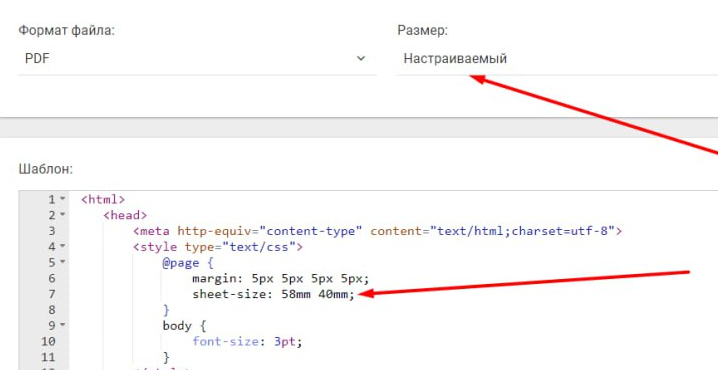
Переключення між форматами документів здійснюється шляхом зміни пункту у відповідному списку.
Також якщо ваш документ передбачений для масового вивантаження вам потрібно це вказати в налаштуваннях шаблону. Потрібно поставити галочку навпроти пункту Шаблон для декількох замовлень
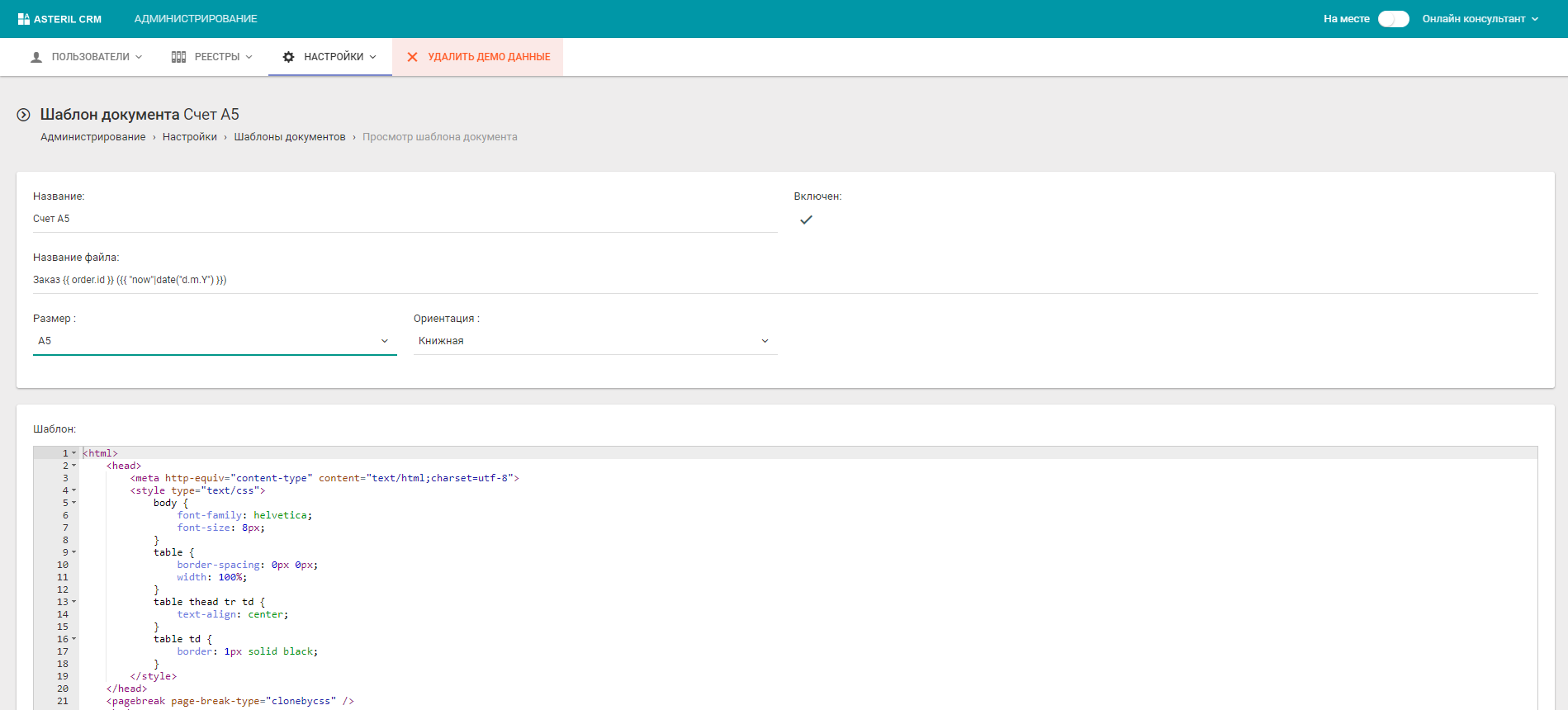
Шаблони SMS
Для того, щоб створити шаблон SMS необхідно зайти в Адміністрування → Налаштування → Шаблони SMS
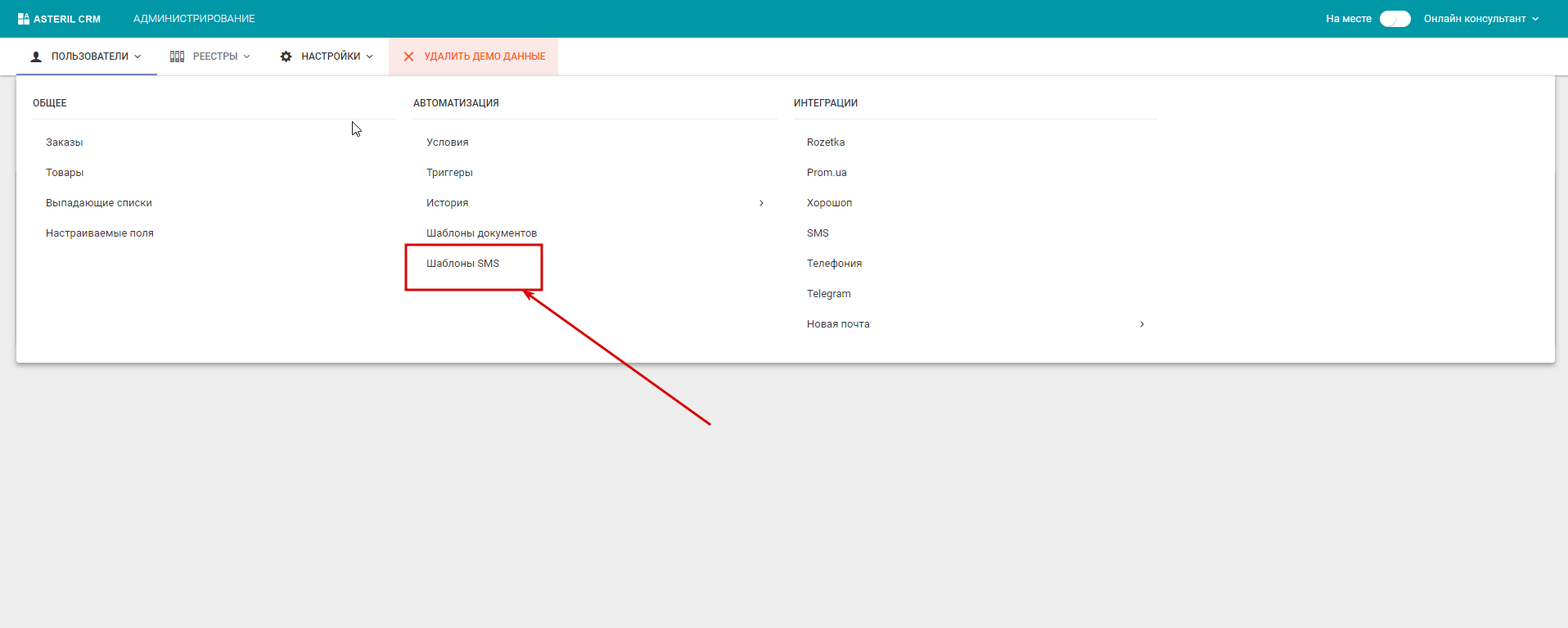
Праворуч вгорі натискаємокнопку створити та заповнюємо необхідні поля
Назва– Назва шаблону в системі, використовується в замовленні
Увімкнено– вибираємо чи буде можливість використовувати даний шаблон
Номер телефону– якщо поставити {{ order.phones | first }} система використовуватиме перший телефон, який вказаний у картці замовлення
Шаблон – тіло SMS, в ньому можна використовувати як звичайний текст так і змінні із замовлення.
Приклад №1:
Назва– Замовлення у відділенні
Увімкнено– так
Номер телефону– {{ order.phones | first }}
Шаблон – Доброго дня! Ваше замовлення у відділенні НП, ТТН {{ order.shipping.data.ttn }}
Приклад №2:
Назва – Чек РРО
Увімкнено – так
Номер телефону – {{ order.phones | first }}
Шаблон – {% set last_receipt = order.rro_checkbox_receipts | last %}
{% set last_receipt_id = last_receipt.receipt_id %}Ваш чек: https://check.checkbox.ua/{{ last_receipt_id }}
Приклад №3:
Потрібно виводити першу суму з блоку оплати в СМС
Назва – Передплата
Увімкнено – так
Номер телефону – {{ order.phones | first }}
Шаблон –
{% set summ = 0 %}
{% if update_prepay | length > 0 %}
{% set summ = changes.payments.update[0].summ %}
{% elseif create_prepay | length > 0 %}
{% set summ = changes.payments.create[0].summ %}
{% elseif current_prepay | length > 0 %}
{% set summ = order.payments[0].summ %}
{% endif %}
#{{ order.site_id }}
Suma: {{summ}} hrn
Номер замовлення в CRM – {{ order.id }}
E-mail – {{ order.email }}
номер ТТН – {{ order.shipping.ttn}}
Номер замовлення – {{ order.id}}
Усього – {{ order.total }}
Усього – {{ intval(order.total) }} – без копійок
Ім’я – {{ order.first_name }}
Прізвище – {{ order.last_name }}
ПІБ – {{ order.fio }}
Город {{ order.shipping.city }}
Місто {{ order.shipping.warehouse }}
Зовнішній id {{ order.site_id }}
Назва компанії: {{ order.legal_entity_name }}
ЄДРПОУ: {{ order.usreou }}
Коментар клієнта: {{ order.client_comment }}
Коментар відповідального: {{ order.responsible_comment }}
Сума витрат на товари: {{ order.purchase_costs }}
Залишок платежів: {{ order.total_payment }}
Сума доходу: {{ order.profit }}
Приклади складних змінних:
Назва товарів та посилання на них
| {% for product in order.cart %} {{ product.name }} {{ product.url }} {% endfor %} |
При надсиланні смс в залежності від магазину вказувати його назву
| {% set shops = {“2”: “Shop_2″,”3”: “Shop_3″,”4”: “Shop_4”} %} {{ shops[order.shop_id] }} ПриватБанк 5168 7556 3139 1055 Ніколаенко А.А. {{ order.total }} грн |
Всі можливі змінні вказані в розділі Змінні
Шаблони листів
Якщо Ви бажаєте створити шаблон листа для надсилання з картки клієнта або замовлення необхідно зайти в Адміністрування → Налаштування → Шаблони листів
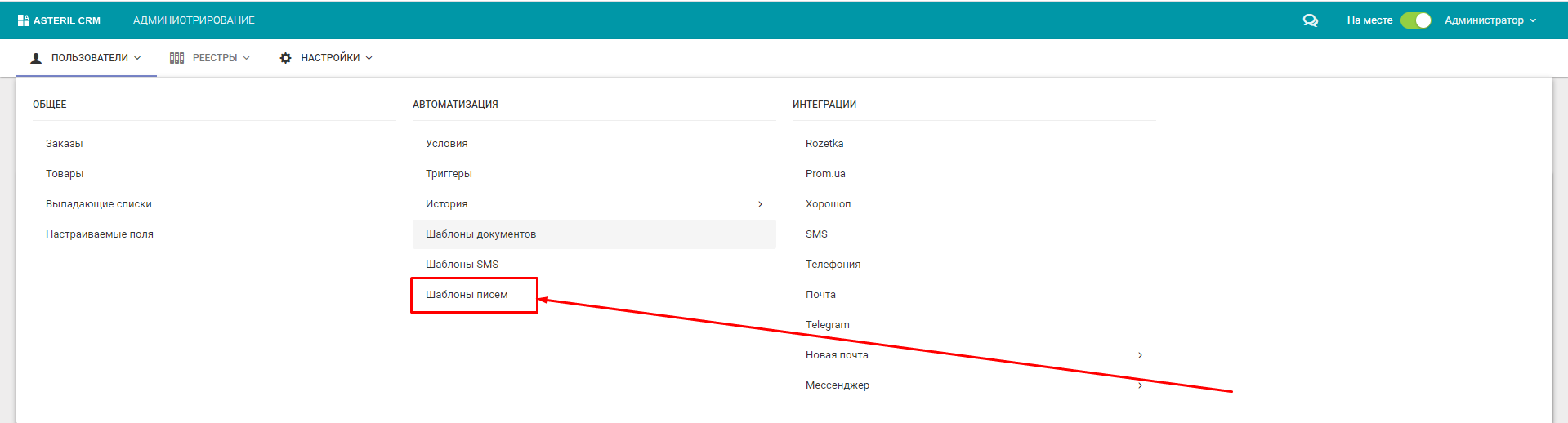
Праворуч вгорі натискаємо кнопку створити і заповнюємо необхідні поля
Назва – назва шаблону в системі, використовується для випадаючого списку при виборі шаблону перед розсилкою
Модуль – виберіть Ви будете використовувати цей шаблон із замовлення або з клієнта
Увімкнено – вибираємо чи буде можливість використовувати даний шаблон
Отримувач – якщо поставити {{ client.email }} система буде використовувати email, який вказаний у картці клієнта, для замовлення відповідно { {order.email}}
Шаблон – тіло E-mail, в ньому можна використовувати звичайний текст, картинки, змінні із замовлення та HTML-код.
Якщо Ваш HTML шаблон відображається некоректно, зверніться за допомогою до технічної підтримки.